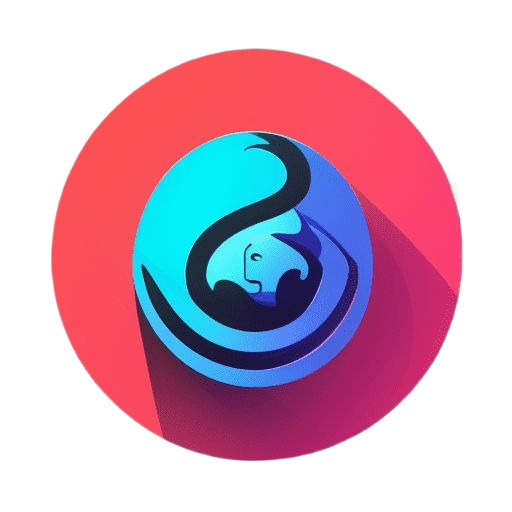夸克自动签到转存到emby
夸克自动签到不同于之前的阿里盘内夸克签到脚本,这里可以自动转存管理文件,添加到emby中
b站视频地址:https://www.bilibili.com/video/BV1ry411a7Lt
一、准备
你有服务器或者nas等等,有docker或者青龙都行。
由于nas在家关机了,我在外地。就不演示推到emby了。
来自于Cp0204/quark-auto-save: 夸克网盘签到、自动转存、命名整理、发推送提醒和刷新媒体库一条龙 (github.com)
二、青龙搭建
青龙命令一键就OK
1 | ql repo https://github.com/Cp0204/quark-auto-save.git "quark" "" "notify" |
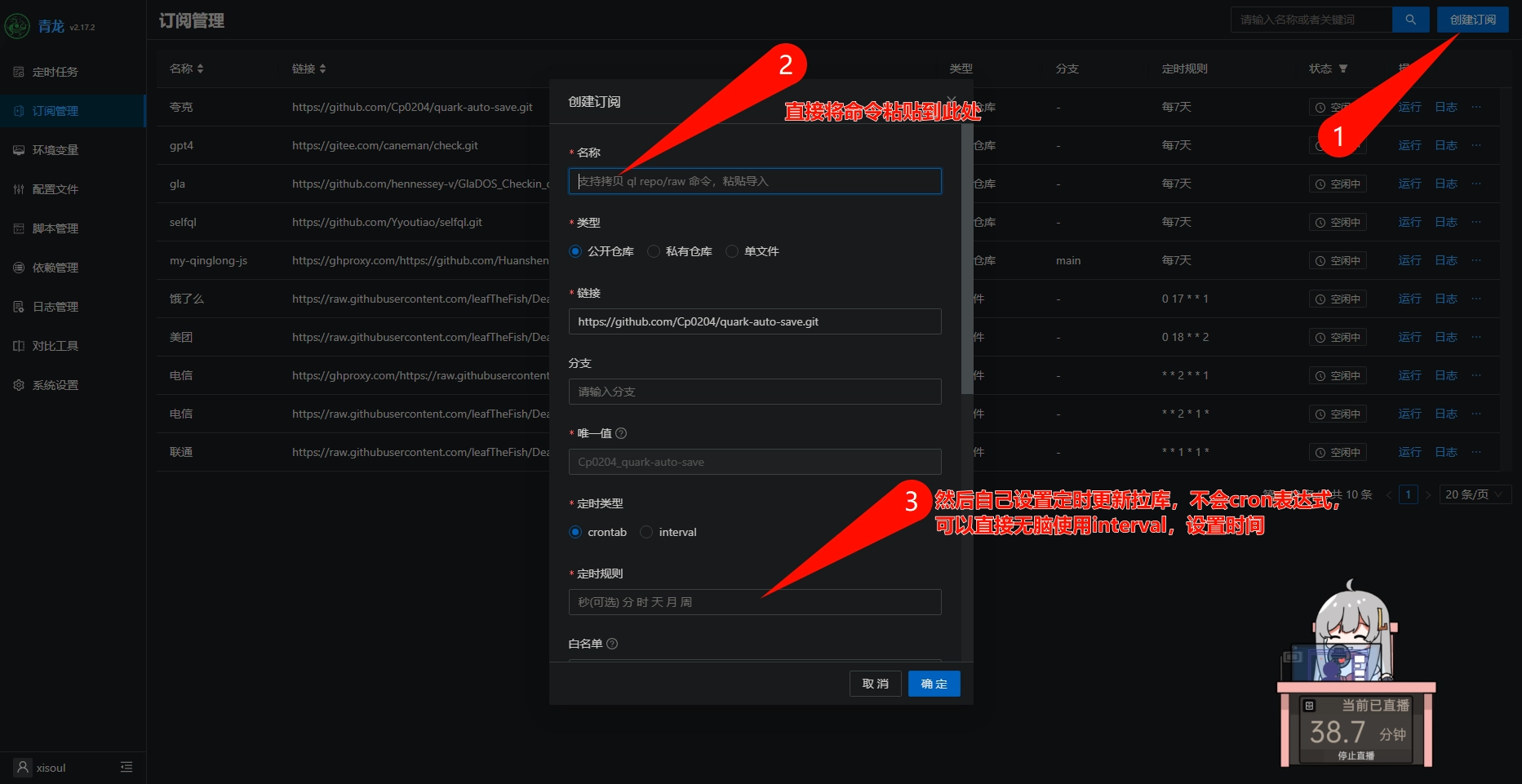
然后执行拉库。
夸克网页版地址:夸克网盘 (quark.cn)直接F12刷新找到cookie
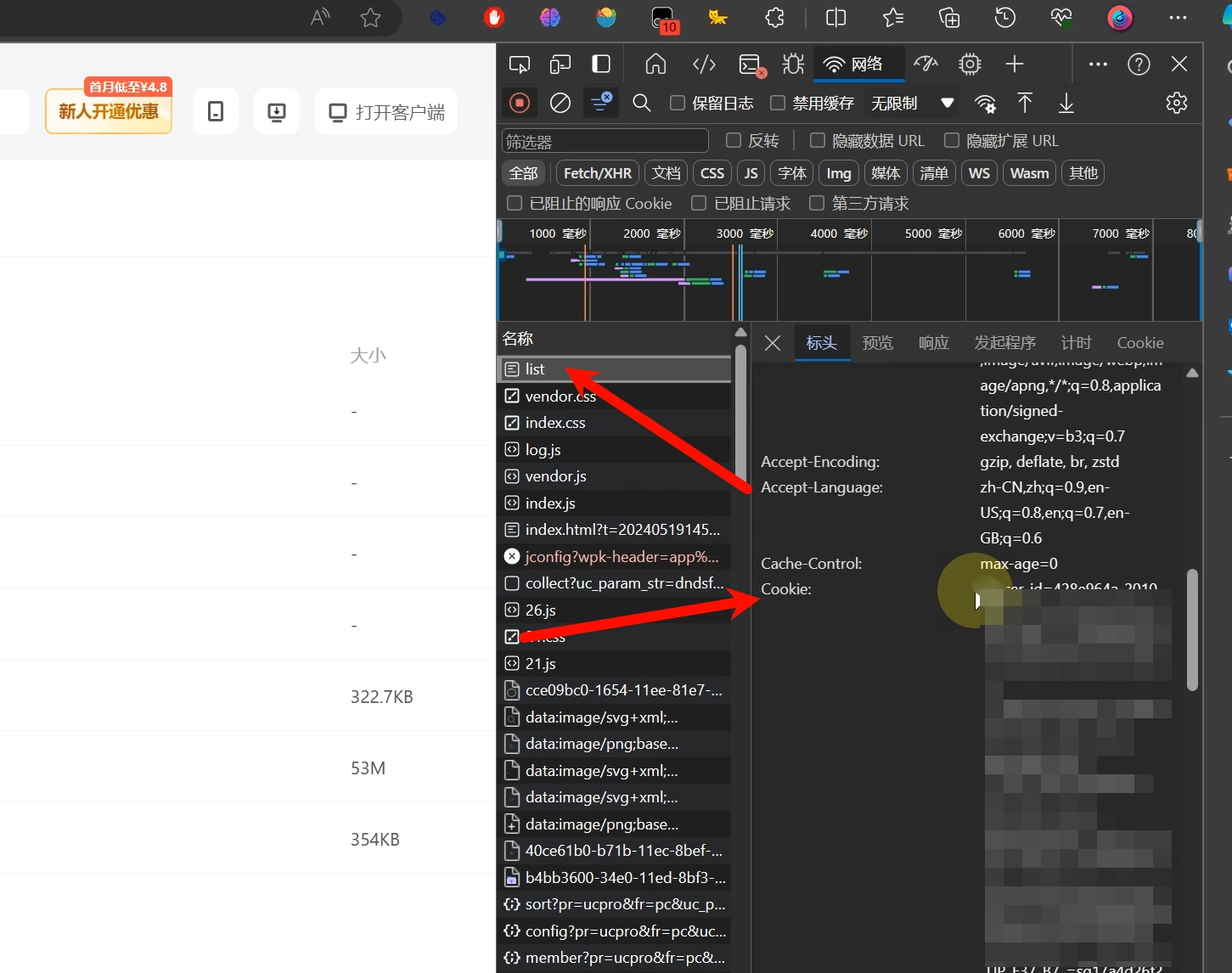
直接到此处配置cookie,不是直接使用环境变量。全部复制,粘贴到青龙里面。注意这里不能直接粘贴,我们点击编辑按钮,再进行粘贴,然后保存。
我们可以测试一下,已经签到成功了,不过任务没有配置。不能转存。以下是json文件,需要的自取。
正则学习地址:正则表达式30分钟入门教程 (deerchao.cn)
觉得麻烦的可以直接让ai帮你写。
1 | { |
三、docker搭建
我这里已经装了1panel面板,其实任何面板直接ssh命令都是可以的方法大同小异。
安装命令:
1 | docker run -d \ |
更新命令:
1 | docker run --rm -v /var/run/docker.sock:/var/run/docker.sock containrrr/watchtower -cR quark-auto-save |
管理地址:http://yourip:5005
登录账号密码在环境变量中,可以自行修改。
| 环境变量 | 默认 | 备注 |
|---|---|---|
WEBUI_USERNAME |
admin |
管理账号 |
WEBUI_PASSWORD |
admin123 |
管理密码 |
本博客所有文章除特别声明外,均采用 CC BY-NC-SA 4.0 许可协议。转载请注明来自 XiSoul Blog's!
评论